工资表格的制作
- 格式:doc
- 大小:205.00 KB
- 文档页数:2

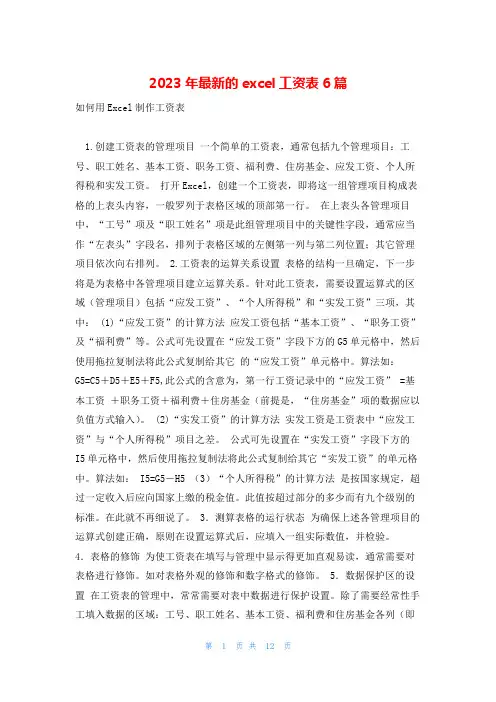
2023年最新的excel工资表6篇如何用Excel制作工资表1.创建工资表的管理项目一个简单的工资表,通常包括九个管理项目:工号、职工姓名、基本工资、职务工资、福利费、住房基金、应发工资、个人所得税和实发工资。
打开Excel,创建一个工资表,即将这一组管理项目构成表格的上表头内容,一般罗列于表格区域的顶部第一行。
在上表头各管理项目中,“工号”项及“职工姓名”项是此组管理项目中的关键性字段,通常应当作“左表头”字段名,排列于表格区域的左侧第一列与第二列位置;其它管理项目依次向右排列。
2.工资表的运算关系设置表格的结构一旦确定,下一步将是为表格中各管理项目建立运算关系。
针对此工资表,需要设置运算式的区域(管理项目)包括“应发工资”、“个人所得税”和“实发工资”三项,其中:(1)“应发工资”的计算方法应发工资包括“基本工资”、“职务工资”及“福利费”等。
公式可先设置在“应发工资”字段下方的G5单元格中,然后使用拖拉复制法将此公式复制给其它的“应发工资”单元格中。
算法如:G5=C5+D5+E5+F5,此公式的含意为,第一行工资记录中的“应发工资” =基本工资+职务工资+福利费+住房基金(前提是,“住房基金”项的数据应以负值方式输入)。
(2)“实发工资”的计算方法实发工资是工资表中“应发工资”与“个人所得税”项目之差。
公式可先设置在“实发工资”字段下方的I5单元格中,然后使用拖拉复制法将此公式复制给其它“实发工资”的单元格中。
算法如: I5=G5-H5 (3)“个人所得税”的计算方法是按国家规定,超过一定收入后应向国家上缴的税金值。
此值按超过部分的多少而有九个级别的标准。
在此就不再细说了。
3.测算表格的运行状态为确保上述各管理项目的运算式创建正确,原则在设置运算式后,应填入一组实际数值,并检验。
4.表格的修饰为使工资表在填写与管理中显示得更加直观易读,通常需要对表格进行修饰。
如对表格外观的修饰和数字格式的修饰。
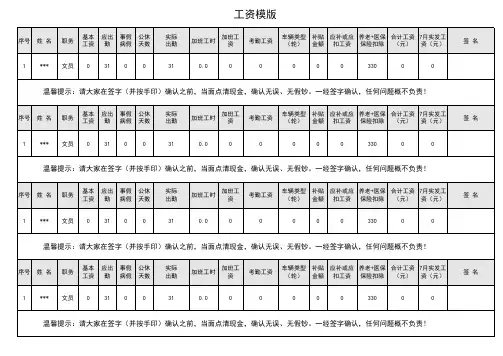
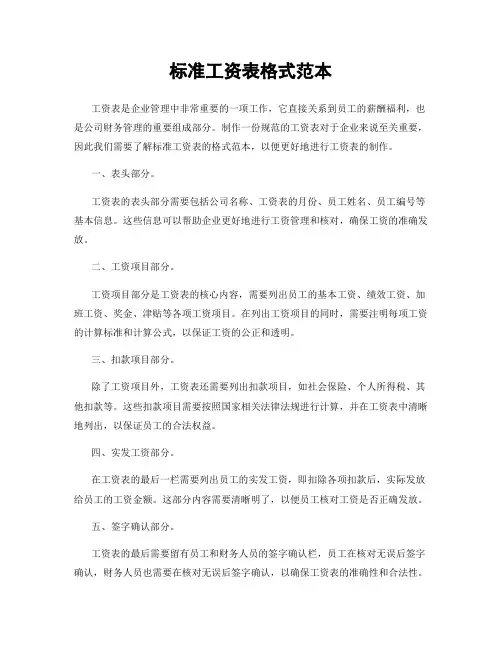
标准工资表格式范本工资表是企业管理中非常重要的一项工作,它直接关系到员工的薪酬福利,也是公司财务管理的重要组成部分。
制作一份规范的工资表对于企业来说至关重要,因此我们需要了解标准工资表的格式范本,以便更好地进行工资表的制作。
一、表头部分。
工资表的表头部分需要包括公司名称、工资表的月份、员工姓名、员工编号等基本信息。
这些信息可以帮助企业更好地进行工资管理和核对,确保工资的准确发放。
二、工资项目部分。
工资项目部分是工资表的核心内容,需要列出员工的基本工资、绩效工资、加班工资、奖金、津贴等各项工资项目。
在列出工资项目的同时,需要注明每项工资的计算标准和计算公式,以保证工资的公正和透明。
三、扣款项目部分。
除了工资项目外,工资表还需要列出扣款项目,如社会保险、个人所得税、其他扣款等。
这些扣款项目需要按照国家相关法律法规进行计算,并在工资表中清晰地列出,以保证员工的合法权益。
四、实发工资部分。
在工资表的最后一栏需要列出员工的实发工资,即扣除各项扣款后,实际发放给员工的工资金额。
这部分内容需要清晰明了,以便员工核对工资是否正确发放。
五、签字确认部分。
工资表的最后需要留有员工和财务人员的签字确认栏,员工在核对无误后签字确认,财务人员也需要在核对无误后签字确认,以确保工资表的准确性和合法性。
以上就是一份标准工资表的格式范本,企业在制作工资表时可以参照这个范本,根据实际情况进行调整和完善。
制作一份规范的工资表对于企业来说至关重要,它不仅关系到员工的薪酬福利,也关系到企业的财务管理,希望各位财务人员能够认真对待工资表的制作工作,确保工资的准确发放,维护员工的合法权益。

常用《工资表》格式(可以直接使用,可编辑实用优秀文档,欢迎下载)常用格式A1(详细版)公司员工工资签收表(填表说明:1、天=每天工作8小时;2、基本工资=劳动合同约定的每月正常工作时间劳动报酬标准;3、实际正常出勤=当月正常工作时间的实际出勤;4、应发基本工资=按照当月正常工作时间的实际出勤,以基本工资为依据计算所得的当月正常工作时间的实际应发劳动报酬;5、1.5倍加班考勤=周一至周五每天8小时以外的实际加班考勤;6、2倍加班考勤=周六、日全天实际加班考勤;7、3倍加班考勤=法定节假日、年休假日实际加班考勤;8、各项应发加班费=按各项实际加班考勤,以基本工资为基数乘以1.5、2、3倍所分别计算的实际应发加班费。
)常用格式A2(简略版)公司员工工资签收表年月日(填表说明:1、天=每天工作8小时;2、基本工资=劳动合同约定的每月正常工作时间劳动报酬标准;3、应发基本工资=按照当月正常工作时间的实际出勤,以基本工资为依据计算所得的当月正常工作时间的实际应发劳动报酬;)(单位:元)参考格式B公司员工社保费、住房公积金费发放表(说明:应员工要求,由公司以现金形式发放公司应缴社保费及住房公积金费给员工,由员工自行办理并交纳社保费、住房公积金。
员工承诺不追究公司任何法律责任,否则需将该已收社保费、住房公积金费返还给公司)参考格式C公司员工临时奖金发放及签收表(说明:本表的临时奖金是公司拥有充分自主权,单方面决定发放或不发放,以及单方面决定发放标准的临时性奖金,不计入正常工资,亦不作为加班费的计算基数。
若公司决定不发放的,员工对此并无异议)2021年月份日临时工工资表制表人:批准人:――――――――――――――――――――――――――2021年月份日临时工工资表2021年月份日临时工工资表制表人:批准人:――――――――――――――――――――――――――2021年月份日临时工工资表2021年月份日临时工工资表制表人:批准人:――――――――――――――――――――――――――2021年月份日临时工工资表制表人:批准人:2021年月份日临时工工资表制表人:批准人:――――――――――――――――――――――――――2021年月份日临时工工资表制表人:批准人:――――――――――――――――――――――――――2021年月份日临时工工资表2021年月份日临时工工资表制表人:批准人:六月份工资表。
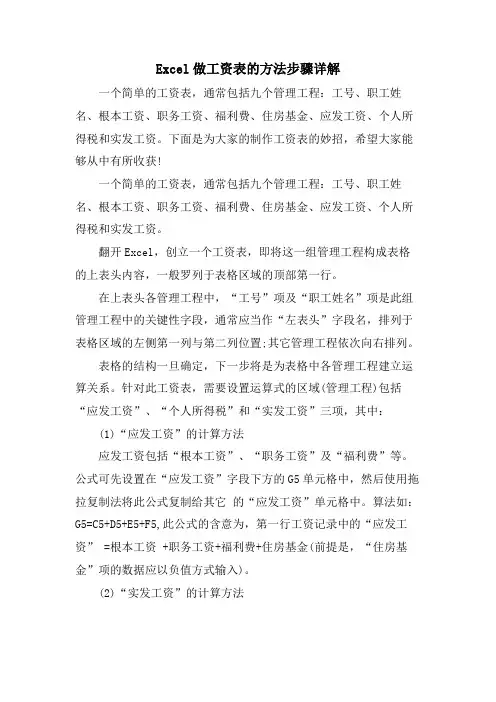
Excel做工资表的方法步骤详解一个简单的工资表,通常包括九个管理工程:工号、职工姓名、根本工资、职务工资、福利费、住房基金、应发工资、个人所得税和实发工资。
下面是为大家的制作工资表的妙招,希望大家能够从中有所收获!一个简单的工资表,通常包括九个管理工程:工号、职工姓名、根本工资、职务工资、福利费、住房基金、应发工资、个人所得税和实发工资。
翻开Excel,创立一个工资表,即将这一组管理工程构成表格的上表头内容,一般罗列于表格区域的顶部第一行。
在上表头各管理工程中,“工号”项及“职工姓名”项是此组管理工程中的关键性字段,通常应当作“左表头”字段名,排列于表格区域的左侧第一列与第二列位置;其它管理工程依次向右排列。
表格的结构一旦确定,下一步将是为表格中各管理工程建立运算关系。
针对此工资表,需要设置运算式的区域(管理工程)包括“应发工资”、“个人所得税”和“实发工资”三项,其中:(1)“应发工资”的计算方法应发工资包括“根本工资”、“职务工资”及“福利费”等。
公式可先设置在“应发工资”字段下方的G5单元格中,然后使用拖拉复制法将此公式复制给其它的“应发工资”单元格中。
算法如:G5=C5+D5+E5+F5,此公式的含意为,第一行工资记录中的“应发工资” =根本工资 +职务工资+福利费+住房基金(前提是,“住房基金”项的数据应以负值方式输入)。
(2)“实发工资”的计算方法实发工资是工资表中“应发工资”与“个人所得税”工程之差。
公式可先设置在“实发工资”字段下方的I5单元格中,然后使用拖拉复制法将此公式复制给其它“实发工资”的单元格中。
算法如: I5=G5-H5(3)“个人所得税”的计算方法是按国家规定,超过一定收入后应向国家上缴的税金值。
此值按超过局部的多少而有九个级别的标准。
在此就不再细说了。
为确保上述各管理工程的运算式创立正确,原那么在设置运算式后,应填入一组实际数值,并检验。
为使工资表在填写与管理中显示得更加直观易读,通常需要对表格进行修饰。
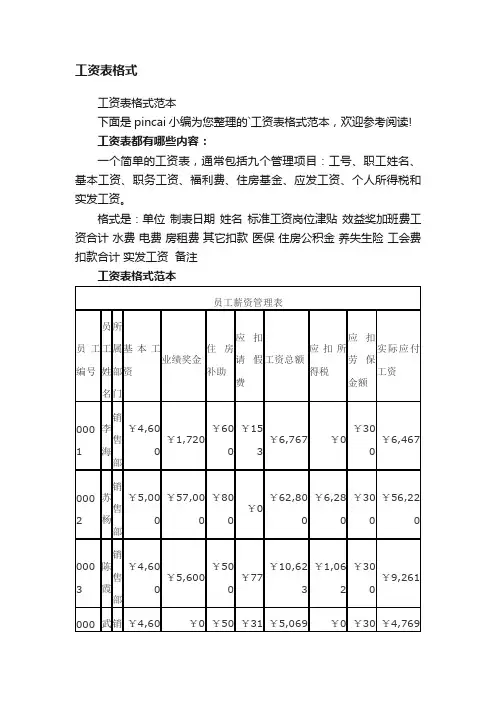
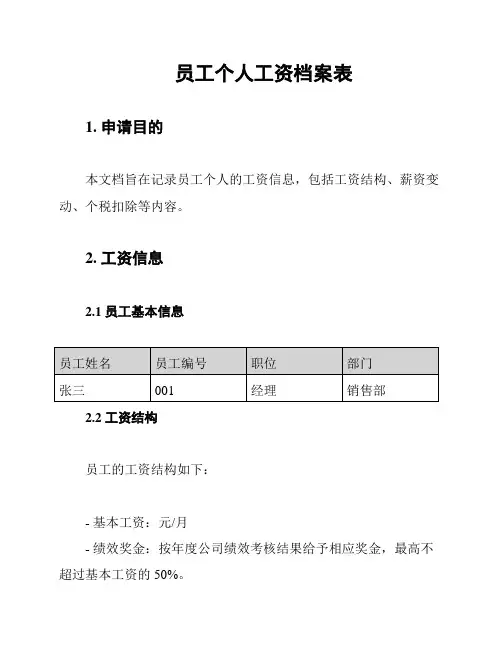
员工个人工资档案表
1. 申请目的
本文档旨在记录员工个人的工资信息,包括工资结构、薪资变动、个税扣除等内容。
2. 工资信息
2.1 员工基本信息
2.2 工资结构
员工的工资结构如下:
- 基本工资:元/月
- 绩效奖金:按年度公司绩效考核结果给予相应奖金,最高不超过基本工资的50%。
- 加班补贴:根据员工实际加班时间给予相应补贴,标准为每
小时50元。
- 其他奖励:根据员工的表现和贡献给予其他奖励,具体金额
视情况而定。
2.3 薪资变动
员工的薪资变动如下:
- 2020年1月1日起,基本工资调整为元/月。
- 员工绩效良好,2020年度绩效奖金为基本工资的30%。
- 员工每月加班10小时,加班补贴为500元。
- 由于员工在销售额方面表现突出,额外获得销售奖金5000元。
2.4 个税扣除
根据税法规定,员工的个税扣除如下:
3. 备注
本文档仅用于记录员工个人工资信息,不具备法律效力。
具体的工资和个税计算以实际情况为准。
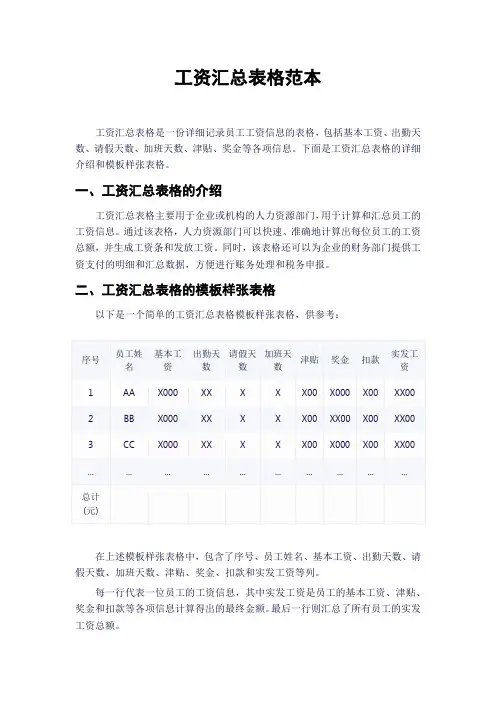
工资汇总表格范本工资汇总表格是一份详细记录员工工资信息的表格,包括基本工资、出勤天数、请假天数、加班天数、津贴、奖金等各项信息。
下面是工资汇总表格的详细介绍和模板样张表格。
一、工资汇总表格的介绍工资汇总表格主要用于企业或机构的人力资源部门,用于计算和汇总员工的工资信息。
通过该表格,人力资源部门可以快速、准确地计算出每位员工的工资总额,并生成工资条和发放工资。
同时,该表格还可以为企业的财务部门提供工资支付的明细和汇总数据,方便进行账务处理和税务申报。
二、工资汇总表格的模板样张表格以下是一个简单的工资汇总表格模板样张表格,供参考:在上述模板样张表格中,包含了序号、员工姓名、基本工资、出勤天数、请假天数、加班天数、津贴、奖金、扣款和实发工资等列。
每一行代表一位员工的工资信息,其中实发工资是员工的基本工资、津贴、奖金和扣款等各项信息计算得出的最终金额。
最后一行则汇总了所有员工的实发工资总额。
在填写工资汇总表格时,需要注意以下几点:1.基本工资:员工的基本工资,按照公司规定填写。
2.出勤天数:员工当月的实际出勤天数。
3.请假天数:员工当月的请假天数。
4.加班天数:员工当月的加班天数。
5.津贴:员工享有的各项津贴,如饭补、交通补等。
6.奖金:员工当月获得的奖金或绩效工资。
7.扣款:员工当月需要扣除的款项,如社保个人缴纳部分等。
8.实发工资:员工当月实际发放的工资,根据上述各项信息计算得出。
通过填写和汇总上述表格,可以得到每位员工的实发工资总额以及总体的工资发放情况。
同时,可以根据需要修改模板样张表格,添加或删除列,以满足公司的实际需求。
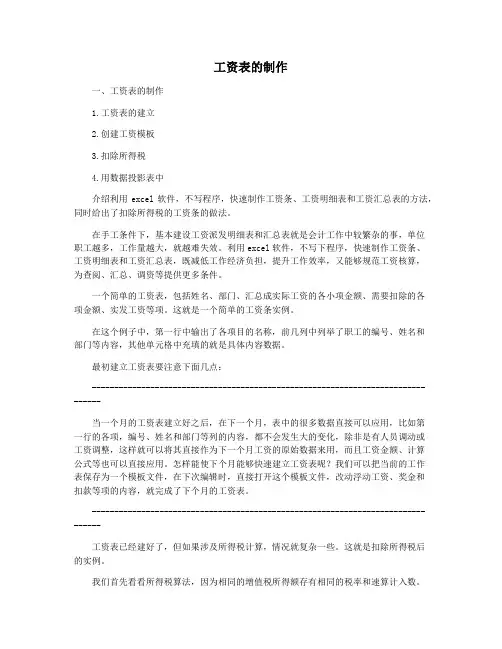
工资表的制作一、工资表的制作1.工资表的建立2.创建工资模板3.扣除所得税4.用数据投影表中介绍利用excel软件,不写程序,快速制作工资条、工资明细表和工资汇总表的方法,同时给出了扣除所得税的工资条的做法。
在手工条件下,基本建设工资派发明细表和汇总表就是会计工作中较繁杂的事,单位职工越多,工作量越大,就越难失效。
利用excel软件,不写下程序,快速制作工资条、工资明细表和工资汇总表,既减低工作经济负担,提升工作效率,又能够规范工资核算,为查阅、汇总、调资等提供更多条件。
一个简单的工资表,包括姓名、部门、汇总成实际工资的各小项金额、需要扣除的各项金额、实发工资等项。
这就是一个简单的工资条实例。
在这个例子中,第一行中输出了各项目的名称,前几列中列举了职工的编号、姓名和部门等内容,其他单元格中充填的就是具体内容数据。
最初建立工资表要注意下面几点:--------------------------------------------------------------------------------当一个月的工资表建立好之后,在下一个月,表中的很多数据直接可以应用,比如第一行的各项,编号、姓名和部门等列的内容,都不会发生大的变化,除非是有人员调动或工资调整,这样就可以将其直接作为下一个月工资的原始数据来用,而且工资金额、计算公式等也可以直接应用。
怎样能使下个月能够快速建立工资表呢?我们可以把当前的工作表保存为一个模板文件,在下次编辑时,直接打开这个模板文件,改动浮动工资、奖金和扣款等项的内容,就完成了下个月的工资表。
--------------------------------------------------------------------------------工资表已经建好了,但如果涉及所得税计算,情况就复杂一些。
这就是扣除所得税后的实例。
我们首先看看所得税算法,因为相同的增值税所得额存有相同的税率和速算计入数。
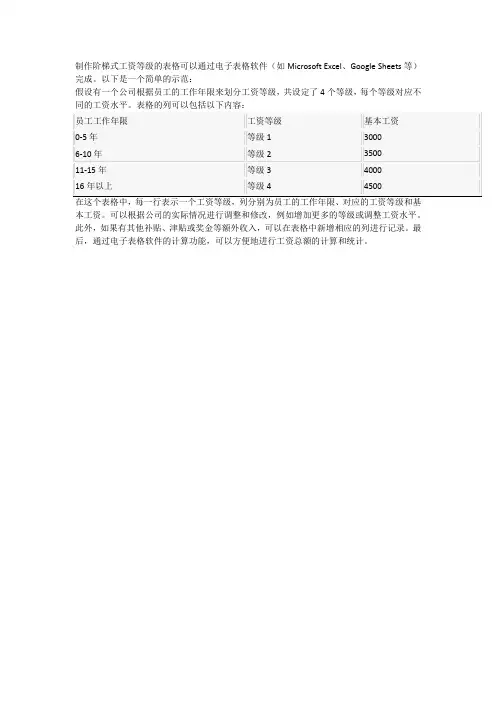
制作阶梯式工资等级的表格可以通过电子表格软件(如Microsoft Excel、Google Sheets等)完成。
以下是一个简单的示范:
假设有一个公司根据员工的工作年限来划分工资等级,共设定了4个等级,每个等级对应不
在这个表格中,每一行表示一个工资等级,列分别为员工的工作年限、对应的工资等级和基本工资。
可以根据公司的实际情况进行调整和修改,例如增加更多的等级或调整工资水平。
此外,如果有其他补贴、津贴或奖金等额外收入,可以在表格中新增相应的列进行记录。
最后,通过电子表格软件的计算功能,可以方便地进行工资总额的计算和统计。
实例一工资表格的制作
一、基本步骤
1、求平均值
第一步:选中要放置计算结果的单元格,执行菜单“表格→公式”命令,将默认公式从“公式”栏中删除。
第二步:在“粘贴函数”栏中,单击所需要的公式。
如计算平均值,要选择“AVERAGE”选项。
在“公式”栏中输入公式“=AVERAGE(LEFT)”,求行中数值的平均值。
此题中要计算单元格C3到 C6中数值的平均值,输入公式”=AVERAGE(C3:C6)”。
第三步:在“数字格式”栏中输入数字的格式。
此题中选择单击“#,##0.00”选项。
2、求实发工资
方法与求平均值类同,计算公式为“=SUM(C3:F3)-G3-H3”
二、持巧及注意点:
★在表格中进行计算时,可以用像A1、A2、B1、B2 这样的形式引用表格中的单元格。
其中的字母代表列,而数字代表行。
★如果该行或列中含有空单元格,则Word将不对这一整行或整列进行累加。
要对整行或整列求和,在每个空单元格中键入零值。
★Word 是以域的形式将结果插入选定单元格的。
如果更改了某些单元格中的值,不能像Excel那样自动计算,要先选定该域,按F9键,才能更新计算结果。
实例二、制作如下的表格
设置底纹。
第一行为蓝色竖线底纹,从"格式"菜单打开"边框和底纹"对话框的"选项卡",为合并后的单元格设置由蓝、白两色组成的浅色竖线底纹,同样,为最后一行设置由绿、白两色组成的横线底纹。
产生砖墙效果。
首先合并第6行中的22个单元格,再重新拆分为11个单元格。
按照同样方法处理
第8行中的单元格,然后使第7行中的单元格形成如题样所示的砖墙效果,要采取的操作可能有拆分单
元格、删除单元格和插入单元格。
为3行砖墙设置深黄色的底纹和双线边框。
设置边框。
选定表格中间没有数据的16个单元格,利用"边框"选项卡设置蓝色的斜线边框。
设置文字垂直对齐方式。
选定单元格或单元格区域后,单击"表格与边框"工具栏上的"底端对
齐"按钮"",使表格数据都向单元格的下边框线靠拢。
插入符号 在插入符号-webdings选项中间位置。